Bootcamp (Boot Camp Assistant) è essenzialmente il modo di Apple di accogliere Microsoft nel suo giardino murato in modo indiretto. In altre parole, ti consente di installare Windows su un computer Mac partizionando il disco e permettendoti di avviare un laptop o desktop in dual-boot. Dovrai specificare la quantità di spazio su disco per l'installazione di Windows, nonché ottenere tutti i driver necessari per eseguire Windows sul tuo computer Mac OS X o macOS. Una volta installato, sarà esattamente come lavorare in Windows. Molti utenti preferiscono questo rispetto allo switch tra Mac e PC, quindi puoi immaginare perché Boot Camp Assistant sia stato così popolare per così tanti anni.
- Parte 1: Problemi con l'app Boot Camp Assistant su Mac
- Parte 2: Creare un USB avviabile di Windows 10/8/7 su Mac
- Parte 3: Creare una nuova partizione per il sistema operativo Windows
- Parte 4: Avviare Mac da un'unità USB di installazione di Windows
- Parte 5: Iniziare l'installazione di Windows 10/8/7 su Mac
- Parte 6: Scaricare e installare i driver di Windows
- Parte 7: Come passare da Windows a macOS
Parte 1: Problemi con Bootcamp Assistant su Mac
Detto ciò, ci sono molti problemi nell'uso di Bootcamp Assistant sui macOS più recenti come Mojave o High Sierra. Uno degli errori è l'errore "Installazione di Boot Camp non riuscita". Apple suggerisce di passare a macOS Mojave e riprovare l'installazione di Windows 10, ma il problema non scompare sempre. Un altro errore comune si verifica quando si tenta di copiare i file di installazione di Windows. In altri casi, noterai che diverse funzionalità di Mac non funzionano quando si esegue Windows, come l'arresto dell'aggiornamento software di Apple, assenza di audio dagli altoparlanti integrati, microfono o webcam non riconosciuti da Windows e così via.
Per evitare errori e problemi simili, che possono spesso richiedere molto tempo per essere risolti, puoi utilizzare soluzioni alternative per installare Windows su un Mac da USB. Anche se dovrai comunque utilizzare Boot Camp Assistant per parte del processo, è improbabile che tu incontri errori di installazione importanti facendo in questo modo. Puoi anche utilizzare Terminal su Mac per aiutarti ad installare Windows. Le prossime due sezioni descrivono in dettaglio questi metodi.

Parte 2: Creare un Installer USB Avviabile di Windows 10/8/7 su Mac
Boot Camp Assistant è la raccomandazione ufficiale per creare un USB avviabile di Windows. Nel caso in cui non funzioni, suggeriremo due software alternativi in questa sezione. Entrambi funzionano bene sulle ultime versioni di macOS e abbiamo testato tre chiavette USB senza incontrare alcun problema.
Metodo 1: Creare un USB Avviabile di Windows Usando un Editor ISO (senza Bootcamp)
UUByte ISO Editor può funzionare come un'ottima alternativa a Bootcamp per installare il sistema operativo Windows su Mac. Puoi facilmente ottenere tutti i driver necessari utilizzando Bootcamp, ma il processo di installazione per mettere Windows sul tuo Mac è diverso da come lo fa Bootcamp. UUbyte è uno dei creatori di USB avviabili di Windows 10 più robusti per Mac che troverai mai. Può fare molto di più che creare supporti avviabili, come creare file ISO, modificarli, copiare da disco a ISO e così via. Per questo processo, dovrai utilizzare il modulo Burn, che viene spiegato di seguito:


Passo 1: Ottieni l'ISO di Windows 10 dal sito web di Microsoft e installa la versione per Mac di UUbytes ISO Editor.
Passo 2: Avvia Boot Camp Assistant, vai su Azione e clicca su Scarica software di supporto di Windows. Quando compare il dialogo, clicca su Salva e specifica una posizione per i file.
Passo 3: Apri il programma UUbytes e fai clic sul modulo che dice Burn. Inserisci una chiavetta USB e masterizza l'ISO su USB. Seleziona l'immagine ISO e fai clic su Burn. Questo creerà una chiavetta USB avviabile per l'installazione di Windows.
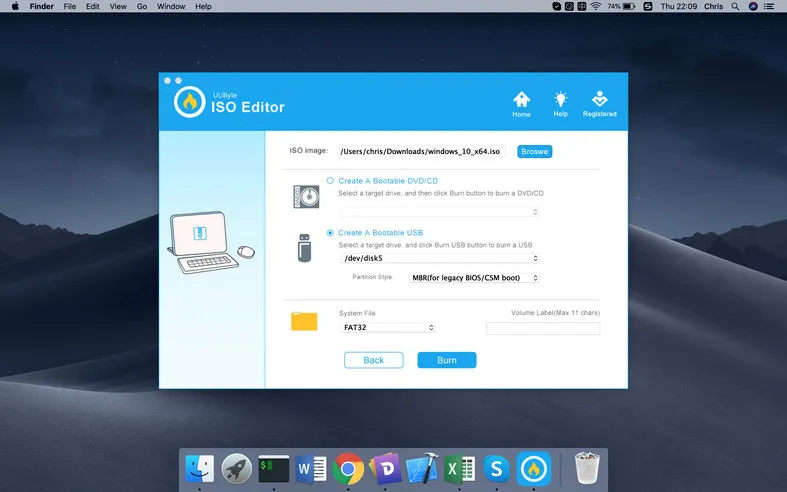
UUByte è la migliore alternativa a BootCamp per creare un'unità USB avviabile di Windows. È semplice da usare e ha meno errori.


Metodo 2: Creare un'unità USB avviabile di Windows utilizzando l'applicazione Terminal (senza Bootcamp)
Questo metodo utilizza l'applicazione Terminal per creare il supporto avviabile per Windows 10. Avrai comunque bisogno di Boot Camp Assistant per il software di supporto, ma se ti senti a tuo agio con il lavoro da riga di comando, puoi provare questo approccio. Dovrai prima scaricare il file ISO di Windows 10. Avrai anche bisogno di utilizzare Boot Camp Assistant per ottenere i file di supporto, per i quali puoi seguire il Passo 3 del Metodo 1.
Passo 1: Avvia un'istanza di Terminal. Digita il seguente comando e poi Invio per elencare le tue unità:
diskutil list external
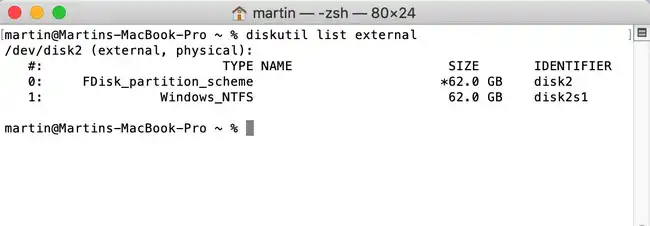
Passo 2: Scorri verso il basso il nome della chiavetta USB elencata in Terminal. Userai questo nel comando successivo. Per ora, chiamiamolo disco2. Il passo successivo è formattare la tua chiavetta USB per Windows 10. Utilizza il seguente comando, poi premi Invio:
diskutil eraseDisk ExFat "WINDOWS10" MBR disk2
Passo 3: Vedrai un disco montato chiamato Windows 10. Monta il file ISO di Windows 10 scaricato facendo doppio clic su di esso in Finder. Il nome sarà CCCOMA_X64FRE_EN-US_DV9. Puoi anche eseguire il seguente comando:
cp -rp /Volumes/CCCOMA_X64FRE_EN-US_DV9/* /Volumes/WINDOWS10/
Passaggio 4: Purtroppo, non c'è una barra di avanzamento per indicare che il supporto avviabile sta venendo creato. Tuttavia, dopo che è trascorso un tempo sufficiente, la chiavetta USB conterrà un supporto avviabile per l'installazione di Windows 10.
Parte 3: Creare una nuova partizione per il sistema operativo Windows su Mac
Il sistema operativo Windows può essere installato solo su una partizione FAT/ExFAT o NTFS. È necessario creare una nuova partizione su Mac per memorizzare i file del sistema operativo Windows poiché la partizione predefinita su Mac è HFS+ o APFS. Questo può essere fatto con l'aiuto dell'applicazione Utility Disco integrata. Tuttavia, si tratta di un compito molto rischioso. Si prega di effettuare il backup dei dati importanti su iCloud o su un'unità esterna con Time Machine.
Per creare una nuova partizione per il sistema operativo Windows, aprire l'applicazione Utility Disco sul Mac. Fare clic sul nome del disco interno nella barra laterale sinistra. Ora, fare clic sulla scheda Partizione nel menu superiore. Dalla finestra popup, digitare un nome per questa nuova partizione e selezionare ExFAT per Windows 10 e MS-DOS (FAT) per Windows 7 dal menu a discesa Formato. Alla fine, impostare una dimensione per la nuova partizione. Infine, fare clic sul pulsante Applica per rendere effettive queste modifiche.
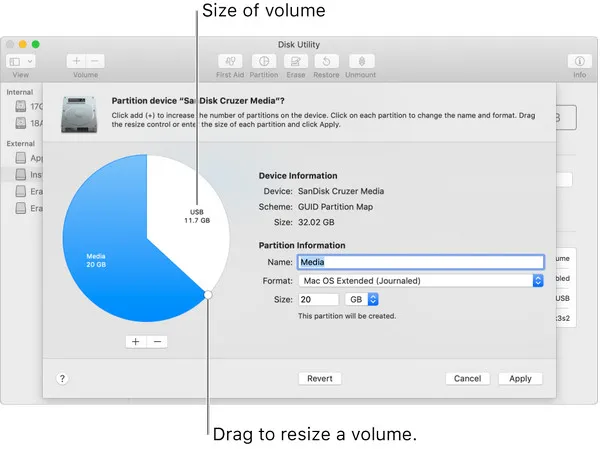
Parte 4: Avviare Mac da un'unità di installazione di Windows
Di default, Mac si avvia dall'hard disk interno o dall'SSD. Per installare il sistema operativo Windows su Mac senza Boot Camp, è necessario far avviare il Mac dall'unità USB per avviare il processo di installazione. Tuttavia, si tratta di un compito semplice.
Assicurarsi di scollegare tutti i dispositivi USB tranne una tastiera cablata e l'unità USB contenente i file ISO di Windows. Ora riavviare il computer e premere contemporaneamente il tasto Opzione (Alt). Attendere circa 10 secondi, comparirà il logo Apple e ti verranno presentate diverse opzioni di avvio. Scegli l'unità che hai impostato nella Parte 2. Se non l'hai fatto, il nome predefinito è EFI Boot.
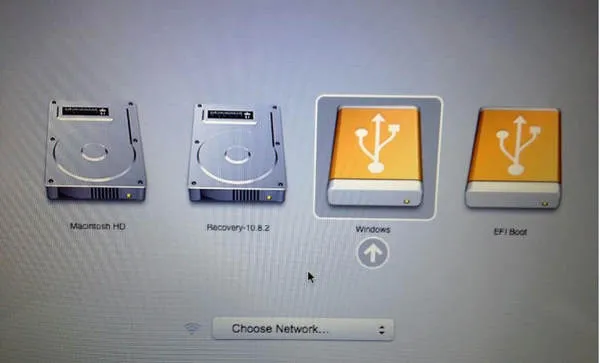
Parte 5: Iniziare l'installazione di Windows 10/8/7 su Mac senza Bootcamp
Quando Mac si avvia dall'unità USB avviabile di Windows 10, attendere circa 30 secondi e apparirà la procedura guidata di installazione di Windows. In questo momento, la finestra è molto piccola perché i driver grafici non sono ancora installati. Ora, è necessario seguire le istruzioni a schermo per scegliere la lingua, la regione e, soprattutto, la partizione su cui installare i file del sistema operativo Windows.
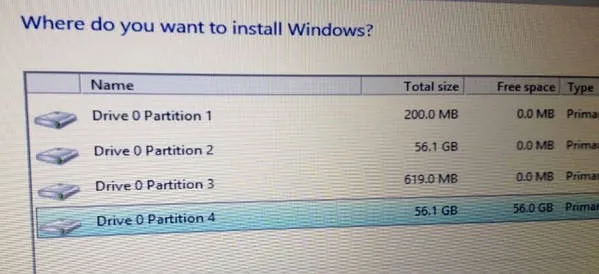
Parte 6: Scarica e Installa i Driver del Supporto di Windows (Drivers)
Il file immagine ISO di Windows ha solo i driver di base per eseguire il sistema operativo Windows. Alcuna dell'hardware su Mac non funzionerà in Windows, come il Mouse Apple, il trackpad o gli altoparlanti. È necessario installare driver aggiuntivi per utilizzare Windows senza problemi come su un PC. Per fare ciò, è necessario scaricare e installare il software di supporto di Windows con l'aiuto di Boot Camp Assistant.
Come al solito, avvia l'applicazione Boot Camp Assistant sul tuo Mac e fai clic sulla scheda Azione nella barra dei menu, dove puoi vedere un'opzione chiamata Scarica il software di supporto di Windows. Ora, scegli la tua chiavetta USB di installazione di Windows come posizione di destinazione per memorizzare i file dei driver. Ci vorranno 5-10 minuti per il compito di download.
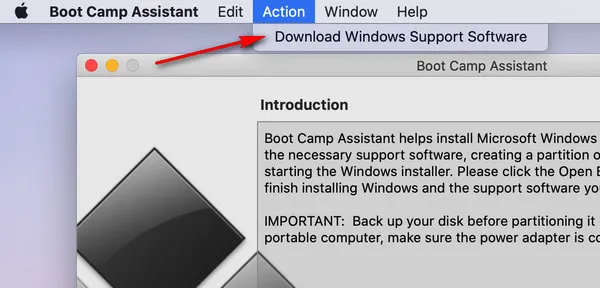
Ora, avvia il tuo Mac nella partizione di Windows. Vedrai un popup dall'installatore di Boot Camp. Segui semplicemente il prompt per installare il software di supporto di Windows. Se non appare, collega la chiavetta USB e vai alla chiavetta USB in Esplora file; quindi vai a WindowsSupport -> BootCamp, e fai clic su setup.exe per avviare l'installazione dei driver di Windows per questo Mac.
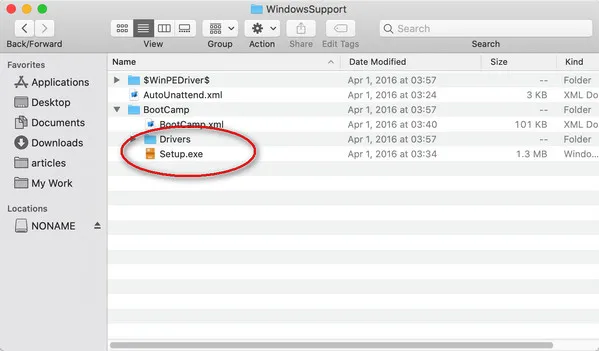
Parte 7: Come Passare da Windows a macOS e Viceversa
Ora, hai tutto impostato correttamente sia per Windows che per macOS. Potresti chiederti come puoi passare da un sistema operativo all'altro tra Windows e macOS? Il trucco è un po' diverso a seconda di quale sistema operativo stai attualmente utilizzando.
Se sei attualmente in macOS e desideri riavviare in Windows, riavvia il tuo Mac e tieni premuto il tasto Opzione fino a quando non visualizzi il Gestore di avvio, dove puoi scegliere un dispositivo di avvio come abbiamo menzionato nella Parte 4, qualcosa del genere:
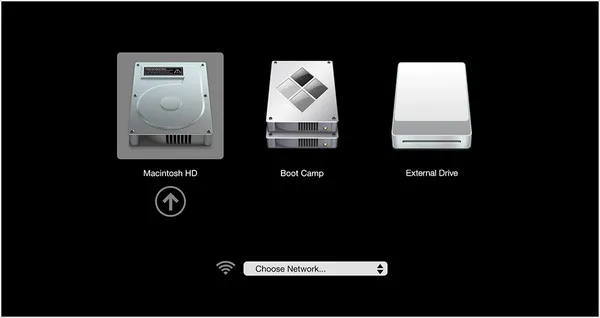
Puoi anche fare questo in Disco di Avvio da Preferenze di Sistema. Scegli la partizione di Windows e fai clic sul pulsante Riavvia... per avviare il Mac in Windows OS.

Se ti trovi in Windows OS e vuoi passare a Mac, clicca sull'icona Carattere ascendente e seleziona Riavvia in macOS. Se questa opzione non compare, riavvia Windows normalmente e premi il tasto Opzione per visualizzare il Gestore di avvio e seleziona Macintosh HD questa volta.
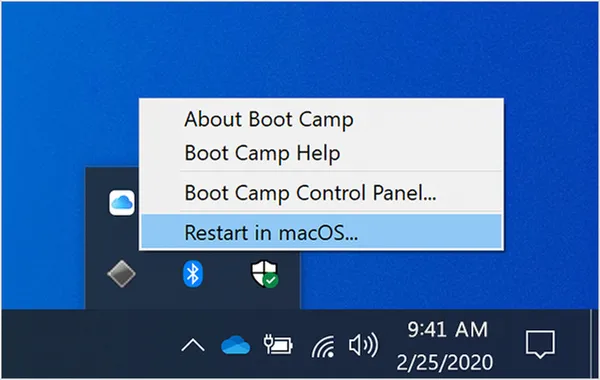
Conclusione
Non è affatto un percorso facile installare Windows su Mac senza BootCamp. Fortunatamente, abbiamo messo insieme tutto il necessario per aiutarti a completare questa operazione senza intoppi. La parte chiave è come partizionare il disco interno del Mac e creare una chiavetta USB avviabile di Windows. Se non ti senti a tuo agio nell'usare il Terminale, UUByte ISO Editor è il modo consigliato per installare Windows su un Mac senza l'assistente di Boot Camp. È affidabile, veloce e non richiede alcuna conoscenza tecnica speciale.


